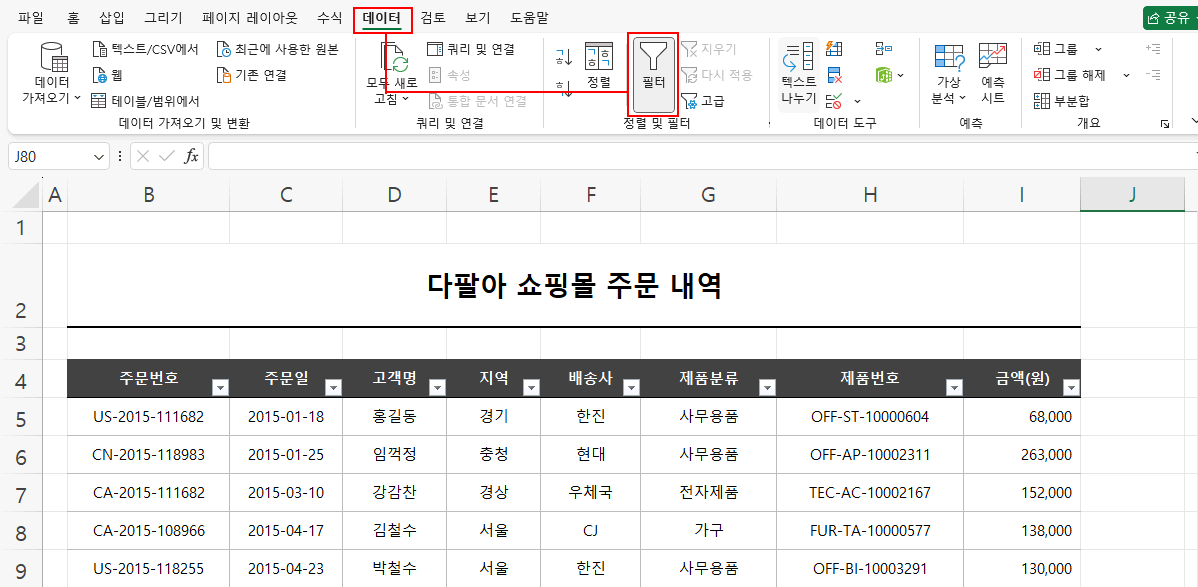엑셀에서 정렬은 원하는 것을 분류별로 볼 수 있는 매우 효과적인 기능입니다. 하지만 그것보다 더 강력한 기능이 있는데 바로 필터입니다. 정렬은 원하는 내용을 정리해서 볼 수 있게 해주지만 어쨌든 볼 필요가 없는 것들도 같이 볼 수밖에 없습니다. 하지만 필터는 그야말로 원하는 내용만을 볼 수 있게 해줍니다. 불필요한 것들은 제외시켜 버리죠. 당연히 문서는 단순해지고, 전달하고자 하는 내용이 명확해집니다.
그런 이유로 보통 필터를 메인으로 사용하고 정렬은 서브로 사용합니다. 먼저 보고 싶은 내용으로 필터 처리하여 문서를 단순화하고 그것들 중에 정리할 것이 있다면 정렬을 사용합니다. 즉 필터가 최우선 작업이란 것입니다.
이번 강좌부터 필터에 관해 설명하겠습니다. 다시 말씀드리지만 매우 매우 중요한 기능이니 반드시 숙지하시고 자유롭게 쓰실 수 있게 되시길 바랍니다.
먼저 기본 사용법입니다. 미리 말씀드리면 필터 사용도 정렬처럼 3가지 방법으로 사용할 수 있습니다. 하지만 작동 방식의 이해가 필요하므로 일단 데이터 탭을 사용하는 가장 기본적인 사용법부터 시작하겠습니다.
예제 파일은 "다팔아 쇼핑몰의 주문 내역"입니다. 여러 가지 내용이 있지만 알고 싶은 것은 판매된 제품 중 "사무용품"의 현황입니다. 물론 필터를 모르더라도 정렬을 통해 확인할 수 있습니다. "제품분류"를 정렬 기준으로 오름차순 혹은 내림차순 정렬하면 됩니다. 하지만 정렬을 하더라도 "가구"와 "전자제품"은 여전히 내역에 남아 있어서 "사무용품"을 찾는 작업을 하긴 해야 합니다. 하지만 필터를 사용하면 "가구"와 "전자제품"을 제외하여 딱 "사무용품"만을 볼 수 있게 해 줍니다.
1) 필터 기능 사용하기
가장 먼저 할 것을 이 표에 필터를 사용하겠다고 엑셀에 알려주는 작업입니다.
- 필터를 적용할 표의 아무 셀이나 클릭하여 선택합니다.
- 데이터 탭 > 필터를 클릭합니다. => 레이블 각 셀 우측 하단으로
 버튼이 생깁니다.
버튼이 생깁니다.  버튼을 필터 단추라 합니다.
버튼을 필터 단추라 합니다.
(이때 필터 버튼의 아이콘 모양도 기억해 두면 다른 방법으로 필터를 적용할 때 도움이 됩니다. 필터는 "깔때기" 모양인 것도 기억해 주세요.)
필터를 적용한 후 생긴

는 인쇄 시 출력되지 않습니다. 혹시 보기 좋지 않다고 없애고 싶으실 수 있습니다만, 인쇄하고는 전혀 관계가 없으니 굳이 없애려고 하지 않으셨으면 합니다. 물론 안 보이게 처리할 수도 있습니다만 그렇게 처리하면 작업이 불편해집니다. 그대로 사용하시는 것을 추천하고요. 안 보이게 처리하는 방법은 다음 기회에 알려드리겠습니다.
어쨌든 필터를 시작하면 레이블 각 항목에

가 생긴다는 것을 기억해 주세요. 반대로 말하면

가 있다면 필터를 사용하고 있다는 것이 되겠죠.
2) 원하는 데이터로 필터링하기
다음은 보고 싶은 데이터(제품분류가 사무용품)만 걸러내는 작업입니다. 실제 필터링 작업이죠.
- 필터를 적용할 기준 항목의
 를 클릭합니다. => 팝업 메뉴가 나옵니다.
를 클릭합니다. => 팝업 메뉴가 나옵니다. - 검색란에 보고 싶은 필터 값(사무용품)을 입력합니다.
- 최종, 하단의 확인 버튼을 클릭합니다.
결과, 제품분류가 "사무용품"인 것들만 걸러졌습니다. "가구"와 "전자제품"은 제외하고 딱 "사무용품"만 볼 수 있게 된 것이죠.
여기서 확인해야 하는 사항은 3가지입니다.
- 레이블 각 항목별 필터 단추가
 모양에서
모양에서  모양으로 바뀐다.
모양으로 바뀐다. - 필터링이 적용되면 행 머리글의 번호가 파란색으로 바뀐다.
- 제외된 행은 숨기기 된 것처럼 행 머리글에서 2줄 처리된다.
입니다. 풀어서 말하면, 행 머리글이 파란색으로 보인다면 필터링이 적용된 것을 알 수 있고,

모양을 보고 필터링의 기준을 알 수 있으며, 행 머리글의 2줄 표시를 보고 제외된 행들도 알 수 있다는 것입니다.
3) 필터 해제하기
다음, 필터링이 되었다면 필터링을 해제하는 방법도 있겠죠. 방법은 간단합니다.
- 적용된 필터 기준 항목의
 를 클릭합니다. => 팝업 메뉴가 나옵니다.
를 클릭합니다. => 팝업 메뉴가 나옵니다. - ~에서 필터 해제를 클릭합니다.
결과, 필터링을 적용하기 전 단계로 돌아와서 "제품분류"의 모든 항목이 다시 보이게 됩니다.
자세히 확인하면,

모양 버튼도 다시

모양으로 바뀌었고, 행 머리글의 번호 역시 원래의 검은색으로 바뀌었으며, 두 줄로 제외되었던 것들도 모두 다시 보입니다.
다음, 필터링은 해제 되었지만,

버튼이 있으니, 이 표는 여전히 필터를 사용 중입니다. 더 이상 필터를 사용하고 싶지 않다면 다시 꺼주면 됩니다.
그림처럼 데이터 탭 > 필터를 다시 눌러줍니다.
결과 필터 기능이 꺼지고 원래 표 상태로 돌아왔습니다.

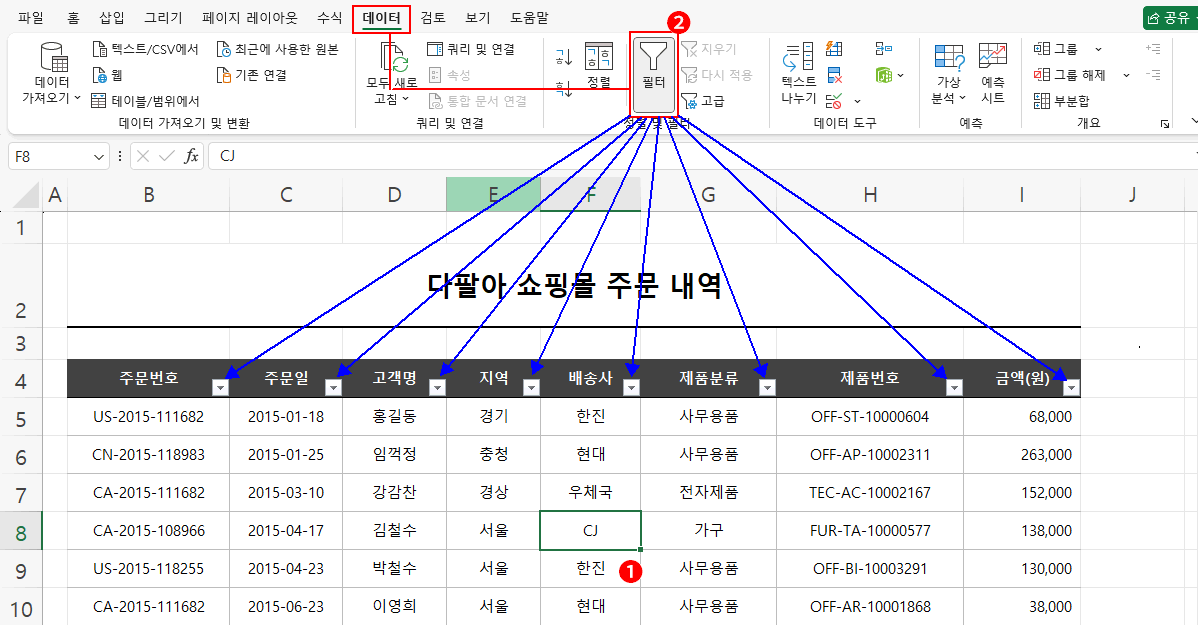
 버튼이 생깁니다.
버튼이 생깁니다.  버튼을 필터 단추라 합니다.
버튼을 필터 단추라 합니다. 는 인쇄 시 출력되지 않습니다. 혹시 보기 좋지 않다고 없애고 싶으실 수 있습니다만, 인쇄하고는 전혀 관계가 없으니 굳이 없애려고 하지 않으셨으면 합니다. 물론 안 보이게 처리할 수도 있습니다만 그렇게 처리하면 작업이 불편해집니다. 그대로 사용하시는 것을 추천하고요. 안 보이게 처리하는 방법은 다음 기회에 알려드리겠습니다.
는 인쇄 시 출력되지 않습니다. 혹시 보기 좋지 않다고 없애고 싶으실 수 있습니다만, 인쇄하고는 전혀 관계가 없으니 굳이 없애려고 하지 않으셨으면 합니다. 물론 안 보이게 처리할 수도 있습니다만 그렇게 처리하면 작업이 불편해집니다. 그대로 사용하시는 것을 추천하고요. 안 보이게 처리하는 방법은 다음 기회에 알려드리겠습니다. 가 생긴다는 것을 기억해 주세요. 반대로 말하면
가 생긴다는 것을 기억해 주세요. 반대로 말하면  가 있다면 필터를 사용하고 있다는 것이 되겠죠.
가 있다면 필터를 사용하고 있다는 것이 되겠죠. 
 를 클릭합니다. => 팝업 메뉴가 나옵니다.
를 클릭합니다. => 팝업 메뉴가 나옵니다.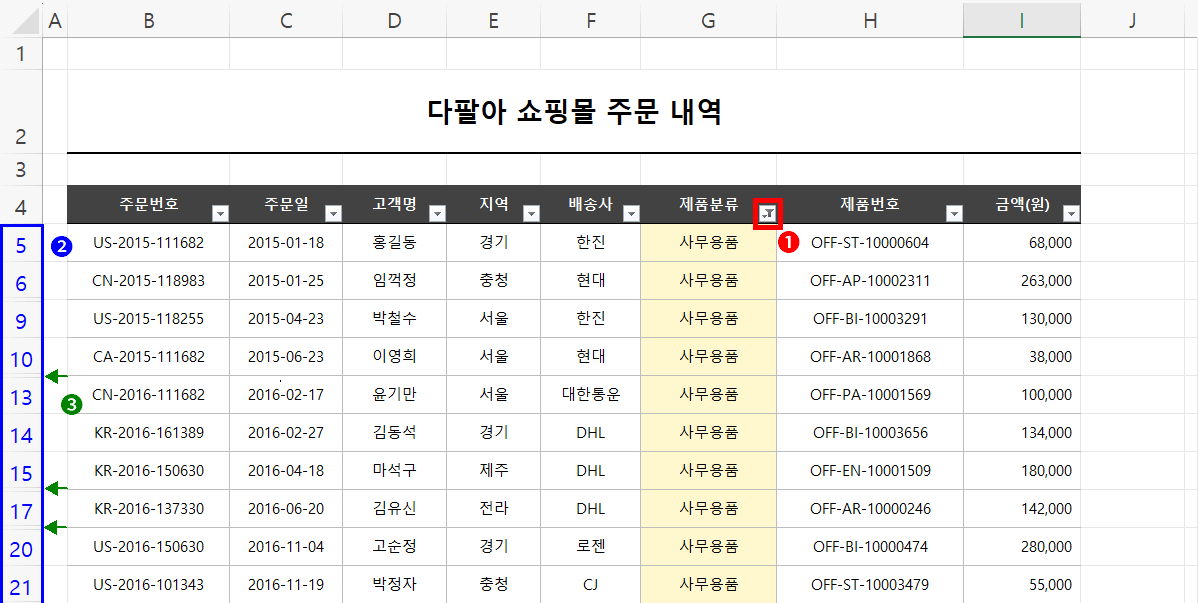
 모양에서
모양에서  모양으로 바뀐다.
모양으로 바뀐다. 모양을 보고 필터링의 기준을 알 수 있으며, 행 머리글의 2줄 표시를 보고 제외된 행들도 알 수 있다는 것입니다.
모양을 보고 필터링의 기준을 알 수 있으며, 행 머리글의 2줄 표시를 보고 제외된 행들도 알 수 있다는 것입니다.
 를 클릭합니다. => 팝업 메뉴가 나옵니다.
를 클릭합니다. => 팝업 메뉴가 나옵니다.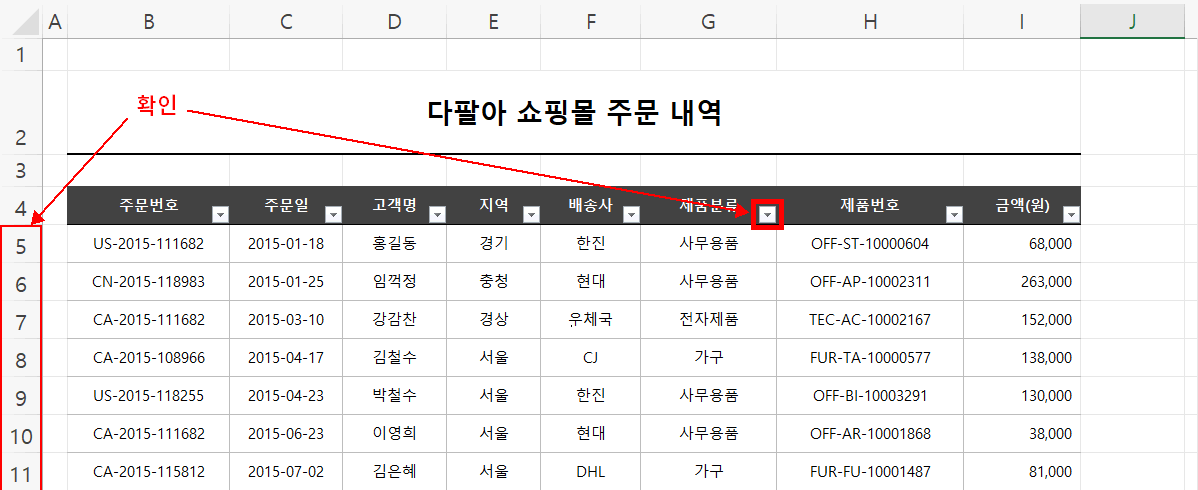
 모양 버튼도 다시
모양 버튼도 다시  모양으로 바뀌었고, 행 머리글의 번호 역시 원래의 검은색으로 바뀌었으며, 두 줄로 제외되었던 것들도 모두 다시 보입니다.
모양으로 바뀌었고, 행 머리글의 번호 역시 원래의 검은색으로 바뀌었으며, 두 줄로 제외되었던 것들도 모두 다시 보입니다. 버튼이 있으니, 이 표는 여전히 필터를 사용 중입니다. 더 이상 필터를 사용하고 싶지 않다면 다시 꺼주면 됩니다.
버튼이 있으니, 이 표는 여전히 필터를 사용 중입니다. 더 이상 필터를 사용하고 싶지 않다면 다시 꺼주면 됩니다.